在 iPad 上詢問或要求 Siri
跟 Siri 談話可以快速完成工作。要求 Siri 翻譯詞句、設定計時器、尋找位置、報告氣象和更多事項。您越常使用 Siri,它便越瞭解您的需求。
若要使用 Siri,iPad 必須連接 Internet。您可能需要支付行動數據的費用。
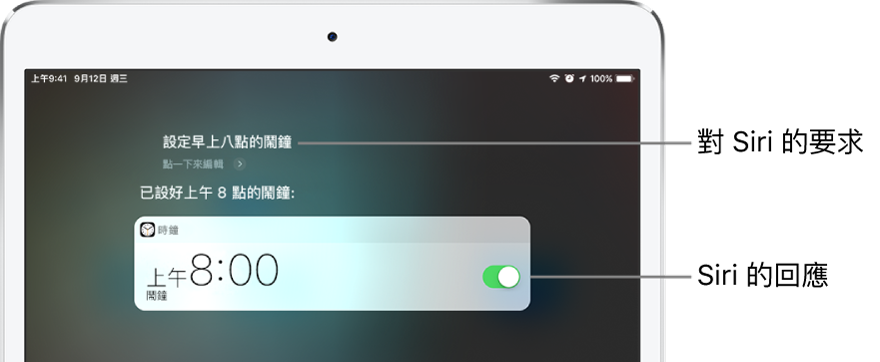
設定 Siri
如果您初次設定 iPad 時未設定 Siri,請前往「設定」![]() >「Siri 與搜尋」,然後開啟以下項目:
>「Siri 與搜尋」,然後開啟以下項目:
聆聽「嘿 Siri」
「按下主畫面按鈕來呼叫 Siri」(配備主畫面按鈕的機型)或「按下頂部按鈕來呼叫 Siri」(其他機型)
用語音呼喚 Siri
請說「嘿 Siri」,然後詢問 Siri 問題或要求為您執行操作。
詢問 Siri。您可以這樣說:「嘿 Siri,今天天氣如何?」或是「嘿 Siri,早上八點叫我起床。」
若要詢問 Siri 其他問題或執行其他工作,請點一下 ![]() 。
。
部分 iPad 機型必須連接電源才能回應「嘿 Siri」。
用按鈕呼喚 Siri
請執行下列其中一個動作:
配備主畫面按鈕的機型:按住主畫面按鈕。
其他機型:按住頂部按鈕。
耳機:按住中央或通話按鈕。
Siri 顯示時,詢問 Siri 問題或要求為您執行操作。
詢問 Siri。您可以這樣說:「225 的 18% 是多少?」或「倒數計時三分鐘。」
若要詢問 Siri 其他問題或執行其他工作,請點一下 ![]() 。
。
接續 Siri 的回應
Siri 的螢幕回應通常包含點選以取得更多資訊或採取進一步行動的資訊或影像。例如,當您要求 Siri 翻譯字詞,Siri 會念出翻譯,並在螢幕上顯示翻譯。若要再次播放翻譯,請點一下 ![]() 。
。
詢問 Siri。您可以這樣說:「怎麼用英文說餐廳最受歡迎的菜色是什麼?」
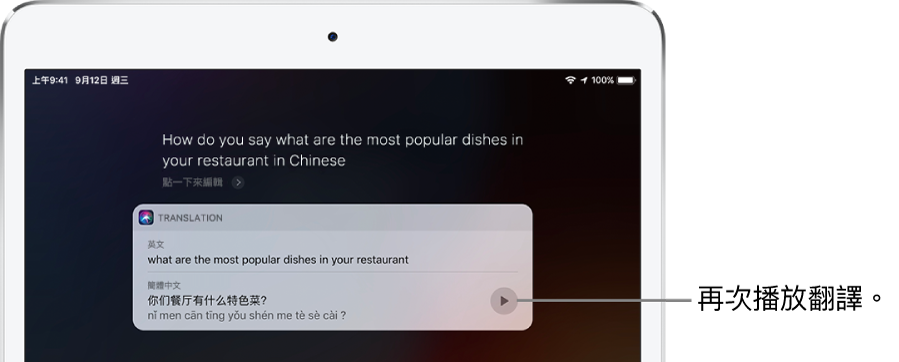
【注意】若要查看 Siri 在您的地區支援哪些語言翻譯,請參閱:iOS 功能特色適用範圍網站。
找出 Siri 還可以做哪些事
詢問 Siri。您可以這樣說:「你可以做什麼?」
呼喚 Siri 後,您也可以點一下 ![]() 。
。
如果 Siri 誤解您的意思,請做出更正
換個說法提出要求:點一下
 ,然後用其他方式說出要求。
,然後用其他方式說出要求。拼寫出部分要求:點一下
 ,然後拼出 Siri 不理解的字詞來重複您的要求。例如,說出「打電話」,然後拼出聯絡資訊中的人名。
,然後拼出 Siri 不理解的字詞來重複您的要求。例如,說出「打電話」,然後拼出聯絡資訊中的人名。使用文字編輯要求:在 Siri 的回應上方,點按「點一下來編輯」,然後使用螢幕鍵盤。
在傳送訊息前修改內容:說「更改內容。」
防止 iPad 回應「嘿 Siri」
將 iPad 面朝下放置,或前往「設定」![]() >「Siri 與搜尋」,然後關閉「聆聽嘿 Siri」。
>「Siri 與搜尋」,然後關閉「聆聽嘿 Siri」。